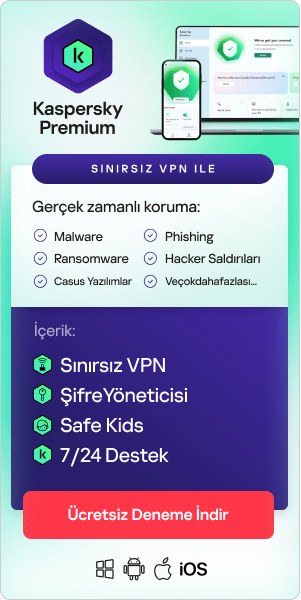İnternet çok çeşitli bilgi ve hizmetlere erişim sağlıyor, ancak tüm içerikler çocuklar için uygun değil. Neyin uygun olup olmadığına, ebeveynlerin ve bakıcıların bireysel olarak karar vermesi gerekir ve bu, yaşa, yeteneğe, değerlere, inançlara vb. göre değişecektir.
Pek çok ebeveyn ve bakıcı, ebeveyn kontrollerinin çocuklarının çevrimiçi uygunsuz içeriklere maruz kalmamasını sağlamanın yararlı bir yolu olduğunu düşünüyor. Ebeveyn denetimleri ve bunların çeşitli platformlar ve cihazlar için nasıl ayarlanacağı hakkında daha fazla bilgi edinmek için okumaya devam edin.
Ebeveyn kontrolleri ne işe yarar?
Ebeveyn denetimleri, çocuğunuzun çevrimiçi ortamda neye ve ne kadar süreyle erişebileceğini kontrol etmenizi sağlar. Pornografi veya şiddet gibi uygunsuz içerikleri filtreleyebilir, paylaşılabilecek görselleri veya çevrimiçi konuşmaları sınırlayabilir ve ekran süresine sınırlar koyabilirler. Ebeveyn denetimleri üç farklı seviyede ayarlanabilir:
- Ağ düzeyinde – Geniş bant sağlayıcınızla
- Cihaz düzeyinde – Telefonunuzda, tabletinizde, oyun konsolunuzda veya bilgisayarınızda
- Uygulama düzeyinde – Tarayıcılar, uygulamalar, oyunlar ve yayın hizmetleri içinde
Çocuğunuzun çevrimiçi deneyimini daha iyi kontrol etmenizi sağlayacak özel ebeveyn kontrol uygulamaları da mevcuttur.
Ürüne bağlı olarak bu araçlar şunları yapabilir:
- Uygunsuz web sitelerini ve diğer içerikleri filtreleyin veya engelleyin
- Belirli uygulama türlerini indirme veya satın alma yeteneğini kısıtlayın
- Ev ağınızdaki belirli cihazların kullanımını ve erişimini kontrol edin
- Çocuğunuzun kullandığı siteleri veya uygulamaları izleyin ve raporlayın
- Uygunsuz sözlere sahip müzikleri engelle
- Çocuğunuzun sosyal medyada ne paylaştığını veya gördüğünü izleyin
- Bir çocuğun arama motoru kullanarak neler bulabileceğini sınırlayın
- Çocuğunuzun yazabileceği veya siber zorbalık ya da nefret söylemi gibi durumlara maruz kalabileceği şeyleri izleyin ve/veya sınırlayın
- Genel ekran süresini veya belirli uygulamaların ekran süresini sınırlayın
- Yaş derecelendirmelerine göre video, film veya TV şovlarını izleme olanağını sınırlayın
- Çocuğunuzdan, başkaları için uygunsuz veya incitici olabilecek bir şey gönderip paylaşacağında bunu yeniden düşünmesini isteyin.
Ebeveyn kontrolü araçlarının yalnızca yüklü oldukları cihazlarda, ağlarda veya hizmetlerde çalıştığını unutmamak önemlidir. Çocuğunuz evden uzaktayken başka birinin cihazında oturum açarsa bu özellikler çalışmaz ve çocuğunuz evden uzaktayken hücresel ağ veya Wi-Fi ağı üzerinden bağlanırsa ağ düzeyindeki kontroller çalışmayabilir.
Bu kılavuzda, aşağıdakiler de dahil olmak üzere bazı popüler cihazlarda, platformlarda ve hizmetlerde ebeveyn denetimlerinin nasıl ayarlanacağını ele alıyoruz:
- iPhone
- Android
- Windows 10
- İnternet tarayıcıları
- YouTube
- Netflix
- Arama motorları
- Nintendo Wii ve Nintendo DS
iPhone'da ebeveyn denetimleri nasıl ayarlanır?
iPhone'da ekran süresini, içerik ve gizlilik kısıtlamalarını ayarlamak için:
- Ayarlar'a gidin ve Ekran Süresi'ne dokunun.
- Ekran Süresini Aç'a dokunun, ardından tekrar dokunun. Bu Benim [Cihazım]'ı seçin veya Bu Benim Çocuğumun [Cihazı].
- Cihazınızda ebeveyn veya veliyseniz ve başka bir aile üyesinin ayarlarınızı değiştirmesini engellemek istiyorsanız, Ekran Süresi Parolasını Kullan'a dokunarak bir parola oluşturun ve ardından onaylamak için parolayı tekrar girin. Parolanızı onayladıktan sonra Apple ID ve parolanızı girmeniz istenecektir. Ekran Süresi parolanızı unutursanız bunu sıfırlamak için kullanabilirsiniz.
- Çocuğunuzun cihazında Ekran Süresi'ni ayarlıyorsanız, Ekran Süresi Parolası'na gelene kadar talimatları izleyin ve bir parola girin. Onaylamak için şifreyi tekrar girin. Şifrenizi onayladıktan sonra Apple ID ve parolanızı girmeniz istenecektir. Ekran Süresi parolanızı unutursanız bunu sıfırlamak için kullanabilirsiniz.
- İçerik ve Gizlilik Kısıtlamalarına dokunun. İstenirse şifrenizi girin ve ardından İçerik ve Gizlilik Kısıtlamalarını açın.
Cihazınızın kilidini açmak için kullandığınız paroladan farklı bir parola seçin. Çocuğunuzun cihazındaki parolayı değiştirmek veya kapatmak için Ayarlar > Ekran Süresi > [çocuğunuzun adı] öğesine dokunun. Ardından Ekran Süresi Parolasını Değiştir veya Ekran Süresi Parolasını Kapat öğesine dokunun ve değişikliği Face ID, Touch ID veya cihazınızın parolasıyla doğrulayın.
iOS 16 ile çocuğunuzun cihazı için Ekran Süresi'ni ayarlarken, uygulamalardaki, kitaplardaki, TV programlarındaki ve filmlerdeki içerikler için yaşa bağlı kısıtlamalar belirleyebilirsiniz. Kurulum işlemi sırasında ekrandaki talimatları izlemeniz yeterli.
Android'de ebeveyn denetimleri nasıl ayarlanır?
Android'in ebeveyn denetimleri Google Play Store uygulamasının içinde yer alıyor, dolayısıyla ebeveyn denetimlerinin çalışmasını istediğiniz cihazda bunu açmanız gerekiyor. Kullandığınız Android sürümüne bağlı olarak, üst taraftaki arama çubuğunda üç satırlık 'hamburger' menü simgesini veya dokunulabilir bir profil resmini göreceksiniz. Üzerine ve ardından Ayarlar'a dokunun. Sonra:
- Ayarlar sayfasında artık birkaç seçenek görmelisiniz. Aile Seçin. Ekranın sağındaki oka dokunun.
- Ok'a dokunduğunuzda bölüm genişleyecek ve ebeveyn denetimlerinin mevcut seçeneklerini ve mevcut durumunu görebileceksiniz. Eğer birisi bu cihaz için ebeveyn kontrollerini henüz ayarlamadıysa, ebeveyn kontrollerinin kapalı olduğunu söylemesi gerekir. Devam etmek için bu seçeneğe dokunun.
- Ebeveyn denetimi ayarlarını düzenleyebilmeniz için öncelikle ebeveyn denetimlerini açmanız gerekmektedir. Bunu, bu sayfanın üst kısmındaki butona dokunarak yapabilirsiniz. Herhangi bir nedenle ebeveyn kontrollerini tekrar kapatmak isterseniz aynı düğmeye basın.
- Çocukların Ayarlar'a girip ebeveyn denetimlerini kapatmasını önlemek için Android artık sizden bir PIN oluşturmanızı isteyecek. Bu PIN kodunu aklınızda tutun, çünkü bu kod olmadan ebeveyn kontrollerini kapatamazsınız.
- Şimdi Ayarlar > Ebeveyn Denetimleri sayfasına geri dönmüş olmalısınız, bu sefer üstte "Ebeveyn denetimleri açık" mesajı yer alıyor. Artık kısıtlama eklemek istediğiniz içerik türüne dokunabilirsiniz.
- Sınırlama sistemi oldukça basit: Sadece uygulamak istediğiniz yaş sınırını seçin, gerisini Android halledecektir. Oyunları ve uygulamaları belirli bir yaşla sınırlandırırsanız, yaş derecelendirmesi olmayan uygulamalar da hariç tutulacaktır.
Family Link'i yükleyin
Daha karmaşık ebeveyn denetimlerine ihtiyacınız varsa, Google Play mağazasından veya iOS App Store Family Link uygulamasını düşünebilirsiniz. Bu, aile üyelerini Google Hesapları aracılığıyla davet ederek (veya 13 yaş altı için yeni hesaplar oluşturarak) bir aile grubu oluşturmanıza olanak tanır ve kurulumu tamamladıktan sonra, yalnızca bir cihaz için değil, hesap bazında sınırlar belirleyebilirsiniz.
Family Link, zaman sınırlamaları ve uyku vakitleri ayarlamanıza, belirli uygulamaları engellemenize veya izin vermenize, cihazları bulmanıza ve belirli uygulamaları tamamen gizlemenize olanak tanır. Ayrıca aile üyelerinizden biri Play Store'dan uygulama indirmeye çalıştığında sizi bilgilendirecek ve isteği onaylayıp reddetmenize olanak tanıyacak.
Family Link, uygulamanın mikrofon veya kamera gibi donanım özelliklerine erişimini sınırlayabilir. YouTube Kids uygulaması için filtreleme tercihlerini ayarlayabilir ve Google web aramaları için Güvenli Arama ayarlarını yönetebilirsiniz. Bunlardan bazılarını Family Link web sitesi (families.google.com) üzerinden yapabilirsiniz ancak ekran süresi sınırlamaları gibi özellikler yalnızca uygulamada mevcuttur.
Windows 10'da ebeveyn denetimleri nasıl ayarlanır?
Windows Ebeveyn Denetimleri ve Microsoft Aile Güvenliği özelliklerini kullanmak için hem sizin hem de çocuğunuzun bir Microsoft Hesabına ihtiyacı vardır. Windows 10'da kullanılabilir ebeveyn denetimlerini yapılandırmadan önce çocuğunuz için bir Microsoft hesabı edinebilmenize rağmen, yapılandırma işlemi sırasında hesabı edinmek daha basit ve kolaydır. Ne karar verirseniz verin, başlamak için şu adımları izleyin.
Ebeveyn Denetimleri yalnızca çocuğun kendi Microsoft Hesabını kullanarak bir Windows cihazında oturum açması durumunda uygulanır. Bu ayarlar, onların arkadaşlarının bilgisayarlarında, okul bilgisayarlarında, Apple veya Android cihazlarında yaptıklarını veya başka birinin hesabı (sizin hesabınız da dahil) altındaki bir bilgisayara eriştiklerinde yaptıklarını engellemeyecektir.
- Başlat'ı seçin ve Ayarlar'ı seçerek Windows Ayarları uygulamasını başlatın.
- Hesapları Seçin.
- Sol bölmede Aile ve Diğer Kullanıcılar'ı seçin.
- Çocuğunuzun cihazınızda ayrı bir hesabı yoksa Aile Üyesi Ekle'yi seçin. Bu adım Microsoft Hesap sihirbazını başlatır.
- Çocuğunuzun e-posta adresini girmek için Çocuk Ekle'yi seçin veya Eklemek İstediğim Kişinin E-posta Adresi Yok'u seçin.
- Sunulan bilgileri okuyun (burada gördükleriniz, Adım 'da seçtiğiniz şeye bağlıdır) ve Kapat'ı seçin.
Ebeveyn Denetimlerini Bulma, Değiştirme, Etkinleştirme veya Devre Dışı Bırakma (Windows 10):
Çocuğunuzun hesabı için varsayılan Windows Aile Güvenliği denetimleri zaten açık olabilir, ancak bunların ihtiyaçlarınızı karşıladığından emin olmanız iyi bir fikirdir. Ayarı gözden geçirmek, yapılandırmak, değiştirmek, etkinleştirmek veya devre dışı bırakmak ya da bir Microsoft Hesabı için raporlamayı etkinleştirmek için:
- Başlat > Ayarlar > Hesaplar > Aile ve Diğer Kişiler öğesini seçin ve ardından Aile Ayarlarını Çevrimiçi Yönet öğesini seçin.
- İstendiğinde oturum açın ve ardından ailenizle birlikte gelen hesaplar listesinden çocuk hesabını bulun. Çocuğunuzun adının altında Ekran Süresi'ni seçerek Ekran Süresi sekmesini açın.
- Açılır listeleri ve günlük zaman çizelgelerini kullanarak varsayılan Ekran Süresi Ayarlarında değişiklikler yapın.
- Çocuğunuzun adının altında Daha Fazla Seçenek'i seçin ve İçerik Kısıtlamaları'nı seçin.
- Uygunsuz Uygulamaları ve Oyunları Engelle ve Uygunsuz Web Sitelerini Engelle'yi etkinleştirin. Engellemek veya izin vermek istediğiniz uygulamaları veya web sitelerini ekleyin ve uygun bir yaş sınırı seçin.
- Etkinlik sekmesini seçin ve Yönet'i genişletin. Çocuğunuzun çevrimiçiyken yaptığı etkinliklere ilişkin haftalık raporlar almak için Etkinlik Raporlamasını Aç ve Haftalık raporları bana e-postayla gönder'i seçin. İnternet tarayıcılarında ebeveyn denetimleri nasıl ayarlanır?

Chrome ebeveyn denetimleri nasıl ayarlanır?
Bir Google Family Link hesabı kurarsanız, uygulamayı kullanarak çocukların Chrome ziyaret edebileceği web sitelerini yönetebilirsiniz. Ayrıca web sitelerinde izin verme yeteneklerini sınırlayabilir, belirli web sitelerini engelleyebilir veya izin verebilirsiniz. Google Hesaplarında oturum açmış olan çocuklar gizli modu kullanamazlar.
- Family Link uygulamasını açın.
- Çocuğunuzun profilinde Görüntüle'yi seçin.
- Ayarlar kartında Yönet'e dokunun.
- Google Chrome Filtrelere dokunun.
- Uygulamak istediğiniz ayarı seçin:
- Tüm sitelere izin ver: Çocuğunuz, siz herhangi birini engellemediğiniz sürece tüm siteleri ziyaret edebilir.
- Olgun siteleri engellemeyi deneyin: En açık ve en olgun siteleri gizler.
- Yalnızca belirli sitelere izin verin: Çocuğunuz yalnızca izin verdiğiniz siteleri ziyaret edebilir.
- Belirli sitelere manuel olarak izin vermek veya engellemek istiyorsanız Siteleri yönet'e dokunun.
Microsoft Edge ebeveyn denetimleri nasıl ayarlanır?
Microsoft Edge Çocuk Modu adı verilen bir mod bulunuyor. Bunu ayarlamak için Edge'in sağ üst köşesindeki hesap profilinize tıklayın ve Çocuk Modunda Göz At'ı seçin. Buradan çocuğunuz için uygun yaş aralığını (5-8 veya 9-12) seçmeniz istenecektir.
YouTube'da ebeveyn denetimleri nasıl ayarlanır?
YouTube Kısıtlı Modu , yetişkinlere yönelik içeriğin görüntülenmesine yardımcı olan isteğe bağlı bir ayardır. Etkinleştirildiğinde, YouTube belirli cihazda veya tarayıcıda yetişkinlere yönelik içeriği filtreler.
Kısıtlı Modu kullanmanın iki yolu vardır:
1. Çocuğunuz YouTube hesabınızı paylaşıyorsa, cihazınızda gördüklerinizi etkilemeden çocuğunuzun cihazında Kısıtlı Mod'u etkinleştirin.
2. Çocuğunuzun kendi hesapları varsa, potansiyel olarak uygunsuz içerikleri engellemek için tüm cihazlarında Kısıtlı Modu etkinleştirin.
Not: Şu anda ABD'de 13 yaş üstü çocuklar denetlenen hesaplara hak kazanamıyor. Kendi hesaplarını yönetebilecek yasal yaştadırlar.
Çocuklarınızın mobil cihazlarında Kısıtlı Modu açmak için:
- YouTube uygulamasını açın.
- Sağ üst köşedeki profil resminize dokunun.
- Ayarlar'a ve ardından Genel'e dokunun.
- Kısıtlı Modu açık konuma getirin.
YouTube uygulamasını kullanarak Kısıtlı Modu açmak için:
Eğer iOS kullanıcısıysanız sağ üst köşedeki Hesap butonuna tıklayın. Ayarlar'ı ve ardından Genel'i seçin. Daha sonra Kısıtlı Mod filtrelemesini açabilirsiniz.
Android kullanıcıları için YouTube/Google hesabınıza erişin. "Üç nokta" simgesinden Ayarlar'ı seçin. Aşağı kaydırarak Genel'i bulun ve ardından Kısıtlı Modu etkinleştirin.
Netflix'te ebeveyn denetimleri nasıl ayarlanır?
Çocuğunuzun Netflix'te hangi içerikleri göreceğini kontrol etmek için bir Netflix Kids profili oluşturabilirsiniz. Netflix Çocuk profili 12 yaş ve altı için tasarlanmıştır ve yalnızca çocuklar için seçilen TV programlarını ve filmleri oynatır, hesap ayarlarına veya Netflix mobil oyunlarına erişime izin vermez. Tüm Çocuk profillerinde, onları kolayca tanımlayabilmenizi sağlayan "çocuklar" yazan bir simge bulunur.
Ailenizin her üyesi için bir Netflix profili oluşturmak için:
- Profilleri Yönet'e gidin ve Profil Ekle'yi seçin.
- Profilin ait olduğu aile üyesinin adını yazın. Netflix Kids deneyimini kullanmak için Kids seçeneğini belirleyin.
- Devam'ı seçin, yeni profil hesabınızda görünecektir.
Hesabınızdaki mevcut bir profili Netflix Kids deneyimine geçirmek istiyorsanız:
- Profilleri Yönet'e gidin ve profile tıklayın.
- Olgunluk Ayarları altında Düzenle'ye tıklayın ve istendiğinde hesap parolanızı girin.
- Netflix Kids deneyimini görüntülemek için kutuyu işaretleyin ve ardından Kaydet'e tıklayın.
Arama motorlarında ebeveyn denetimleri nasıl ayarlanır?
Google'ın Güvenli Arama özelliği var ve Bing'in de bulabileceğiniz siteleri kısıtlayan bir özelliği var. Bu ayarlar genellikle çocuğunuzun arama yoluyla neler bulabileceğini kısıtlamada etkilidir ancak mükemmel değildir ve yalnızca yapılandırıldıkları arama motorlarında çalışırlar.
Google Güvenli Arama'yı ayarlamak için:
- Google arama motoruna gidin.
- Arama Ayarlarına gidin.
- Güvenli Arama filtreleri altında Güvenli Arama'yı Aç seçeneğinin yanındaki kutuyu işaretleyin.
- Sayfanın alt kısmındaki Kaydet'e tıklayın.
Bing Güvenli Arama'yı ayarlamak için:
- https://www.bing.com/account adresini ziyaret edin.
- Arama ve Güvenli Arama altında Sıkı seçeneğini açın.
- Sayfanın alt kısmındaki Kaydet'e tıklayın.
Yahoo Güvenli Arama'yı ayarlamak için:
- Tarayıcınızda Yahoo arama motorunu açın veya Yahoo arama uygulamasını açın ve oturum açın.
- Bir terim arayın, ardından sayfanın sol alt kısmındaki Ayarlar'a gidin.
- Ayarlar'a tıklayın.
- Tercihleri seçin.
- Güvenli Arama tercihinizi seçin ve ardından Bitti'ye dokunun ( iOS kullanıyorsanız).
Nintendo Wii'de ebeveyn denetimleri nasıl ayarlanır?
Wii Ebeveyn Denetimleri ayarları, konsol kullanıcılarının hangi Wii içeriğine erişebileceğini yönetmenizi sağlar. Ebeveyn Kontrollerini uygularsanız, gelecekte Ebeveyn Kontrolleri ayarlarını düzenlemenize ve Ebeveyn Kontrolleri ayarları tarafından kısıtlanabilecek içeriklere erişmenize olanak sağlayacak 4 haneli bir PIN ayarlamanız istenecektir.
Ebeveyn Kontrolleri için varsayılan ayar "Kapalı"dır; bu, ayarları değiştirmediğiniz sürece konsolun tüm içeriklere izin vereceği anlamına gelir. Konsol başına bir Ebeveyn Denetimi ayarı vardır, bu nedenle ayarları aileniz için ihtiyaç duyduğunuz en güvenli seviyeye ayarlamanız önerilir; daha sonra PIN'i, engellenen içeriğe erişim izni olabilecek kullanıcılarla paylaşabilirsiniz.
Ebeveyn Denetimleri ayarlarını düzenlemek için:
- Wii Sistem Ayarlarına erişin.
- Wii Sistem Ayarları 2 menü seçeneklerine ulaşmak için mavi oka tıklayın.
- Ebeveyn Denetimleri'ni seçin ve Evet'i seçin.
- 4 haneli PIN kodunuzu girin ve Tamam'ı seçin. PIN kodunuzu unuttuysanız, Gizli soruyu cevaplamayı unuttum seçeneğini seçin. (Gizli sorunun cevapları büyük/küçük harfe duyarlıdır.)
- Wii konsolunda oynanmasına izin verilen en yüksek oyun derecelendirmesini ayarlayabilirsiniz.
- Wii konsolunuz da internete bağlıysa, aşağıdaki çevrimiçi özelliklere sınırlama getirebilirsiniz:
- İnternet Kanalı
Opera tarayıcısını (mevcutluğa bağlı olarak) Wii Shop Kanalı üzerinden indirdiyseniz, tarayıcının kullanımına izin verebilir veya kısıtlayabilirsiniz. - Haber Kanalı
Haber Kanalına erişimi kontrol edin. - Wii Mesajları
Wii konsolunun diğer Wii konsollarına mesaj gönderme ve alma özelliğini devre dışı bırakabilirsiniz. Wii konsolları, yalnızca her iki Wii kullanıcısı da birbirlerinin Wii numaralarını Adres Defterlerine girdiyse mesaj gönderip alabilir. Bu Ebeveyn Kontrolleri ayarından bağımsız olarak sisteminiz Nintendo'dan sistem güncellemelerini ve ilgili iş mesajlarını almaya devam edecektir. - Wii Puanlarının Kullanımı
Bu ayar, Wii Shop Kanalından indirmeleri edinmek için kullanılan Wii Puanlarının kullanımını kontrol eder. Bu ayar açık olduğunda, kullanıcıların Wii Puanlarını kullanarak Wii Shop Kanalından ürün indirebilmeleri için 4 haneli PIN kodunu girmeleri gerekecektir. - Ayarın istediğiniz gibi olduğunu onaylamak için sağ alt köşedeki "Ayarlar Tamamlandı" butonuna tıklayın.
Nintendo DS'de ebeveyn denetimleri nasıl ayarlanır?
Ebeveyn Kontrolleri Nintendo 3DS aile sistemlerinde istediğiniz zaman ayarlanabilir. Bu seçenekleri Nintendo 3DS aile sistemini ilk kez kurarken yapılandırabilir ve daha sonra Sistem Ayarları aracılığıyla değiştirebilirsiniz.
Ebeveyn Kontrollerini ayarlamak için şu adımları izleyin:
- ANA Menü’den Sistem Ayarları yazılımını açın.
- Ebeveyn Denetimleri'ni seçin ve ekrandaki talimatları izleyin.
- Çocuğunuzun seçtiğiniz ayarları değiştirememesini sağlamak için bir PIN kodu seçin. Onaylamak için PIN kodunuzu iki kez girmeniz istenecektir.
- PIN kodunuzu unutmanız durumunda gizli bir soru ve cevap seçin. PIN kodunuzu unuttuğunuzda Ebeveyn Denetimlerine erişimi geri almak için bu kullanılabilir.
- E-posta adresi kaydetmeyi seçebilirsiniz; bu nedenle çocuğunuzun erişiminin olmadığı bir e-posta adresi seçin. PIN kodunuzu ve gizli sorunuzun cevabını unutursanız, kayıtlı e-posta adresinize PIN kodunuzu sıfırlamanızı sağlayacak bir ana anahtarın gönderilmesini talep edebilirsiniz. E-posta adresinizi iki kez girmeniz istenecektir.
- Varsayılan olarak tüm Ebeveyn Denetimi seçenekleri etkindir. Ayrı konuları seçerek ayarları ihtiyaçlarınıza göre ayrı ayrı yapılandırabilirsiniz. İnternet Ayarları ve Sistem Belleğini Biçimlendirme gibi bazı önemli işlevlere erişmek için PIN koduna ihtiyacınız olacağını lütfen unutmayın.
- Ayarlarınızdan memnun kaldığınızda onaylamak için Bitti düğmesine dokunun. Ebeveyn Kontrolleri ön ekranına geri döneceksiniz.
Ayarlarınızı istediğiniz zaman değiştirmek isterseniz Sistem Ayarları üzerinden Ebeveyn Denetimleri'ne girin. Ebeveyn Kontrolleri yazılımı kurulduktan sonra erişim sağlamak için PIN kodunu girmeniz gerekecektir. Ebeveyn Denetimleri ön ekranından ayarları düzenleyebilir, PIN kodunuzu, gizli sorunuzu, gizli cevabınızı veya e-posta adresinizi değiştirebilir veya Ebeveyn Denetimleri ayarlarını tamamen temizleyebilirsiniz.
Çocuklarınızı korumak için Kaspersky Safe Kids gibi bir ebeveyn kontrol uygulaması kullanın
Ebeveyn denetimlerini çeşitli cihazlarda ve platformlarda kullanabilirsiniz; ancak çocuğunuzun çevrimiçi etkinliğini güvence altına almanın en iyi yolunun özel bir ebeveyn denetimleri uygulaması kullanmak olduğunu görebilirsiniz. Kaspersky Safe Kids, ödüllü ebeveyn kontrolleriyle çocuklarınızı çevrimiçi ve çevrimdışı korur. Faaliyetlerini korumanıza, davranışlarını izlemenize ve onlara özdenetim öğretmenize yardımcı olan esnek araçlar içerir. Kaspersky Safe Kids ile şunları yapabilirsiniz:
- Uygunsuz veya zararlı içeriğe erişimi engelleyin
- Çocuk başına, cihaz başına ekran süresi sınırları belirleyin
- Çocuklarınızın konumunu GPS ile takip edin
- Sağlıklı çevrimiçi alışkanlıklar edinmeleri için çocuklarınızın YouTube aramalarını izleyin
- Alkol, tütün ve kumar gibi zararlı yetişkinlere yönelik konulara yönelik arama isteklerini engelle
İlgili ürünler:
Daha fazla bilgi için: